Surfer 11完全操作手册:数据转换新手到高手的成长之路
发布时间: 2024-12-26 14:20:56 阅读量: 11 订阅数: 10 


Surfer11-中文教程
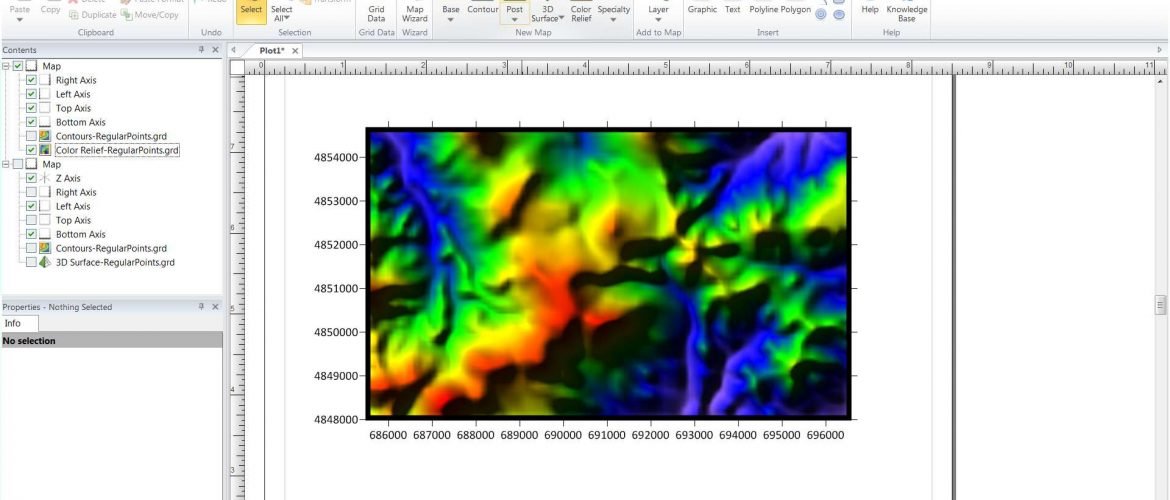
# 摘要
Surfer 11是一款功能强大的地理信息系统软件,广泛应用于地质、环境科学等多个领域。本文首先介绍了Surfer 11的基本概念与界面概览,然后详细阐述了数据准备与导入的技巧,包括Surfer支持的数据格式、导入步骤以及数据预处理的方法。接下来,文章深入探讨了Surfer 11在数据转换方面的核心技术,如网格化、等值线图的生成、数据类型转换与映射技巧,以及统计分析与数据插值方法。在操作实践与案例分析章节中,我们通过实际操作流程和案例研究,展示了Surfer 11的强大功能,并分享了脚本与宏的应用技巧。最后,文章还探讨了Surfer 11的高级功能,如自定义插件开发、与其它GIS软件的集成,以及提升工作效率的高级技巧。本文旨在为Surfer用户提供全面的指导和参考,以帮助他们更有效地使用Surfer 11进行数据处理和分析。
# 关键字
Surfer 11;数据导入;数据预处理;数据转换;网格化;等值线图;插值方法;脚本自动化;GIS集成;工作效率提升
参考资源链接:[Surfer 8教程:将数据文件转化为GRD格式](https://wenku.csdn.net/doc/tsjnefgcgq?spm=1055.2635.3001.10343)
# 1. Surfer 11简介与界面概览
Surfer 11是一款功能强大的地理信息系统软件,广泛应用于地质、环境科学、海洋学以及许多其他领域。它允许用户创建高质量的地图和模型,通过直观的界面和丰富的功能,帮助专业人士将数据可视化为实用的图形表示。
## 界面概览
Surfer 11的用户界面设计得直观易用,初学者也能快速上手。界面主要由菜单栏、工具栏、绘图窗口和状态栏组成。菜单栏提供了丰富的命令选项,工具栏则包含了快速访问的常用功能。绘图窗口是用户操作的中心区域,用户可以在此进行地图和图表的设计。状态栏显示当前软件状态以及一些快速提示信息,帮助用户了解软件当前的工作状态。
在接下来的章节中,我们将深入了解如何使用Surfer 11,包括数据导入、数据转换、操作实践以及如何通过高级功能提升工作效率。每一步操作都旨在帮助用户最大限度地发挥Surfer 11在数据分析和可视化方面的潜力。
# 2. 数据准备与导入技巧
在进行任何地理数据处理与可视化之前,数据的准备和导入是至关重要的步骤。本章将带你深入探讨如何选择合适的数据源,理解数据格式,以及如何高效地将数据导入Surfer 11中进行后续分析和制图。
### 2.1 数据源的选择与类型
选择正确的数据源和类型,对于确保分析和制图的精确性至关重要。Surfer 11支持多种数据格式,每种格式都有其特定的应用场景和优缺点。
#### 2.1.1 Surfer支持的数据格式
Surfer 11支持包括但不限于以下数据格式:
- **GRD(Grid)**:Surfer的专用网格格式,用于存储表面数据。
- **XYZ(ASCII)**:文本文件格式,包含了X、Y坐标和相应的值,适用于多种数据源。
- **DXF**:一种矢量图形格式,广泛用于交换CAD数据。
- **DAT/BIN**:二进制格式文件,速度快,效率高。
- **BLN/BND**:用于表示边界的数据格式。
每种格式都有其特定的使用环境,例如GRD格式非常适合于存储由插值生成的规则网格数据,而ASCII XYZ格式则由于其通用性,在数据交换时非常流行。
#### 2.1.2 数据的导入步骤与注意事项
导入数据到Surfer是一个简单却十分重要的过程。以下是导入数据时的基本步骤和注意事项:
1. **打开Surfer**:启动应用程序并创建新的地图或打开现有的地图文档。
2. **选择导入命令**:点击“文件”菜单中的“打开”或者使用快捷键。在弹出的对话框中,选择“所有文件”以查看所有文件类型,或者直接选择文件类型,如GRD、XYZ等。
3. **浏览文件并打开**:定位到数据文件存储的目录,选择需要导入的文件,点击“打开”。
4. **数据预览和设置**:在导入过程中,Surfer会提供预览功能,可以预览数据如何被加载到地图中。此外,一些格式如XYZ允许用户设置分隔符,X、Y、Z列等选项。
注意事项:
- **文件完整性**:确保数据文件没有损坏,并且格式正确。
- **数据范围**:在导入前了解数据的范围和坐标系统,这对于后续的地理参照处理非常重要。
- **数据数量**:大量数据可能会影响软件的性能,需要考虑使用过滤或抽样技术来减少数据点的数量。
### 2.2 数据预处理基础
数据预处理是任何数据分析项目的重要组成部分,其目的通常是提高数据的质量,为后续分析或可视化提供干净、准确的数据基础。
#### 2.2.1 数据清洗
数据清洗是预处理的重要环节,其目的在于去除数据中的噪声和不一致性,包括:
- **格式标准化**:确保所有的数据格式都符合预处理要求。
- **错误检测与修正**:手动检查并修正数据中的错误,例如不合理的数值或缺失的数据项。
- **数据归一化**:将数据范围缩放到一个标准范围,以便进行比较。
#### 2.2.2 缺失值处理
在导入数据过程中,经常会遇到缺失值问题。妥善处理缺失值对于保证分析结果的准确性至关重要。
- **删除**:当缺失值较少时,可以考虑直接删除对应的记录。
- **填充**:使用平均值、中位数或众数填充缺失值,或者根据数据的特定分布来预测缺失值。
- **插值**:对于地理空间数据,可以使用插值方法,如克里金(Kriging)或样条(Spline)插值来估算缺失值。
### 2.3 高级数据导入方法
对于一些特定的使用场景,简单的数据导入方法可能无法满足需求。这时,我们需要采用更高级的数据导入技巧。
#### 2.3.1 脚本自动化导入
在数据量较大或者需要重复执行导入操作时,可以使用脚本自动化导入数据。Surfer支持多种脚本语言,比如VBScript、Python等。
```python
# 示例Python脚本,用于自动化导入XYZ数据
import os
from surfer import surfer
# 设置文件路径
file_path = "C:/data/data.xyz"
# 创建Surfer应用实例
app = surfer.Application()
# 添加网格文件
grid = app.Grids.Add()
grid.Import(file_path)
# 设置地图视图等其他操作
# ...
```
#### 2.3.2 数据连接与数据库交互
在很多情况下,数据存储在关系型数据库中,例如SQL Server或PostgreSQL。Surfer能够连接到这些数据库,并从数据库中导入数据。
操作步骤通常包括:
1. **数据库连接**:使用Surfer的数据库连接功能,输入必要的连接参数,如服务器地址、数据库名、用户凭证等。
2. **执行SQL查询**:通过编写SQL查询语句,选择所需的数据集。
3. **数据导入**:执行查询并导入结果到Surfer中。
使用数据库连接可以实现实时数据更新,以及对数据的即时处理和分析。
本章节介绍了数据准备和导入的基本方法、数据预处理的技巧,以及如何通过脚本和数据库交互进行更高级的数据导入。掌握了这些技巧,你将能够更加高效地处理和分析地理空间数据。在下一章中,我们将深入探讨Surfer 11的数据转换核心技术,揭示如何将数据转换为直观的图形和模型。
# 3. Surfer 11数据转换核心技术
## 3.1 网格化与等值线图的生成
### 3.1.1 网格化的基本概念
网格化是将具有不规则分布的数据点转换为规则网格数据的过程。这一转换对于创建等值线图、表面图、体积图等地理信息系统(GIS)中常见的图形至关重要。网格化的主要目的是简化数据表达,使其更适合于可视化和进一步分析。
在Surfer中,网格化有多种方法,例如反距离加权(IDW)、克里金(Kriging)、径向基函数(RBF)等。每种方法都有其适用的场景和优缺点。例如,IDW方法简单易用,对于数据点较多且分布均匀的情况效果较好,而克里金则适合于复杂的空间自相关性分析。
### 3.1.2 创建等值线图的步骤
创建等值线图涉及以下步骤:
1. **数据准备**:首先确保数据点按照Surfer支持的格式(如XLS、TXT等)导入。
2. **选择合适的网格化方法**:根据数据的特性和需求选择IDW、Kriging等方法。
3. **设置网格化参数**:调整网格化过程中的参数,如搜索半径、网格尺寸等,以获得最佳结果。
4. **生成网格文件**:在Surfer中执行网格化操作,生成网格文件(GRD)。
5. **绘制等值线图**:使用Surfer的绘图工具,根据网格文件创建等值线图,并进行视觉上的调整,如颜色、线型、间隔等。
```mermaid
graph LR
A[数据准备] --> B[选择网格化方法]
B --> C[设置网格化参数]
C --> D[生成网格文件]
D --> E[绘制等值线图]
```
以上步骤中的每一步都可以详细展开,并根据具体项目的需求进行个性化调整。例如,通过调整网格大小,可以控制等值线图的详细程度。较小的网格尺寸通常会生成较为细致的等值线图,但可能会包含更多的噪声。
## 3.2 数据转换与映射
### 3.2.1 数据类型转换
数据类型转换是将数据从一种格式转换为另一种格式,以便在不同的GIS软件或分析工具中使用。在Surfer中,常见的数据类型转换包括从文本格式转换为网格格式,或反之。这一过程涉及到数据结构的重新组织和属性信息的保留。
在进行数据类型转换时,需要确保数据的完整性,避免丢失重要信息。例如,从文本文件中提取数据点后,应该检查转换后的数据是否与原始数据一致。此外,转换过程中可能需要对数据进行插值处理,以填补由于格式转换而产生的空缺。
### 3.2.2 图层映射技巧
图层映射是指在地图上将不同的数据集以图层的形式展现出来。在Surfer中,可以通过不同的图层来展示不同的数据类型,如高程、坡度、流向等。图层映射不仅可以提高地图的可读性,还便于进行空间分析。
技巧之一是合理使用透明度和叠加顺序,让底层数据透出,使得最上层的图层能够清晰显示。另外,为每个图层配置适当的样式和颜色,可以突出数据的关键特征,便于观察和分析。
```mermaid
flowchart LR
A[数据导入] --> B[数据类型转换]
B --> C[图层创建]
C --> D[图层样式设置]
D --> E[透明度和叠加顺序调整]
E --> F[数据综合分析]
```
在上面的流程图中,可以清晰地看到从数据导入到图层映射的完整步骤。每个步骤都需要仔细调整,以确保最终地图的信息表达准确无误。
## 3.3 统计分析与数据插值
### 3.3.1 统计分析功能介绍
统计分析是数据转换过程中的重要步骤。它可以帮助我们理解数据集的分布特性,如均值、中位数、标准差等统计指标。在Surfer中,这些统计信息可以直接在属性表中查看,也可以通过生成直方图、散点图等统计图形进行直观展现。
统计分析不仅帮助我们理解数据,还为后续的数据插值和分析提供基础。例如,如果数据集表现出明显的正态分布特征,那么在选择插值方法时,就可以考虑使用基于统计理论的克里金方法。
### 3.3.2 数据插值方法及其应用
数据插值是将一组离散的点扩展到连续的表面,以便于进行空间分析和预测。在Surfer中,有多种插值方法可供选择,包括全局插值和局部插值。全局插值方法,如多项式回归,适用于数据点分布较为均匀的情况。局部插值,如径向基函数(RBF),适用于存在数据空缺或者数据点分布不均匀的情况。
每种插值方法都有其适用的场景和限制。因此,在实际应用中,需要根据数据的特点和分析目标来选择合适的插值方法。例如,如果要分析某个区域的环境质量,可能需要使用Kriging插值来获得更加精确的估计。
```mermaid
graph TD
A[数据导入] --> B[统计分析]
B --> C[数据插值]
C --> D[创建等值线图]
D --> E[结果分析与应用]
```
在上述流程中,我们可以看到从数据导入到统计分析,再到数据插值的完整过程。每个环节都紧密相关,缺一不可。只有通过这些步骤,我们才能获得准确可靠的插值结果,为决策提供科学依据。
# 4. Surfer 11操作实践与案例分析
在上一章中,我们深入了解了数据准备与导入技巧,这为我们的分析工作打下了坚实的基础。现在,让我们更进一步,通过实际操作和案例分析,探讨Surfer 11在不同领域应用的核心技术与流程。
## 4.1 常用操作流程实操
### 4.1.1 地形图绘制
在地理信息系统(GIS)中,地形图绘制是基础且至关重要的工作。Surfer 11通过其强大的栅格处理和3D可视化工具,使得创建精细的地形图变得轻松。
#### 操作步骤
1. **打开Surfer**,选择“文件”菜单下的“新建地形图”选项。
2. **导入数据**,选择之前准备好的地形数据文件,通常是一个含有经纬度和高程信息的CSV或TXT文件。
3. **网格化处理**,在“网格”菜单下选择“网格化”,可以设置不同的算法来提高高程数据的精确度。常用的算法包括最小二乘法、Kriging以及反距离加权。
4. **设置等高线**,在“地图”菜单中选择“添加”->“等高线图”,然后可以自定义等高线的颜色和间隔。
5. **三维效果调整**,通过“图层属性”调整地形的光照、阴影和视角,增强地形的立体感和视觉效果。
6. **添加图例和比例尺**,完善地图信息,确保地图的实用性和信息的准确传达。
通过以上步骤,一张精确且美观的地形图就可以生成。掌握地形图的绘制,对于地质勘探、城市规划、环境监测等诸多领域都具有重要意义。
#### 代码块展示与分析
```grd
// 示例代码,用于创建一个标准的Surfer 11网格文件 (.grd)
// 注意:实际操作中,需要根据具体情况调整输入参数
// 网格化处理函数
function gridData(inputDataFile, outputFile) {
// 执行网格化算法,此处以最小二乘法为例
// 经过算法处理,输出为Surfer可识别的.grd文件
// Surfer软件内部通过grid.exe实现该功能,通常用户不需要手动操作
// 此处为展示代码结构,留空
}
// 调用函数进行网格化
gridData('input_data.xyz', 'output_map.grd')
```
在上述代码块中,我们通过一个假设的函数`gridData`展示了一个网格化处理的基本流程。在实际使用Surfer软件时,用户一般通过图形界面操作来完成这些步骤,而不需要编写代码。代码块主要用于说明在程序化或自动化处理时可能涉及到的逻辑。
### 4.1.2 三维模型构建
三维模型构建不仅能够展示地表的细节,还可以进行空间分析,是GIS分析中不可或缺的一部分。
#### 操作步骤
1. **导入数据**,与地形图绘制类似,首先导入地形数据。
2. **创建网格文件**,将数据网格化,生成`.grd`文件。
3. **选择三维视图**,在“视图”菜单下选择“三维视图”。
4. **添加三维表面**,选择“图层”菜单下的“添加”->“三维表面”选项,并加载之前生成的网格文件。
5. **调整模型**,可以调整模型的颜色、透明度、光照等属性,以达到最佳的展示效果。
6. **保存和导出**,最后保存或导出三维模型,便于进行进一步的分析或展示。
#### 图层属性调整示例
通过调整图层属性,可以更直观地反映地形特征。以下是通过图表展示不同三维模型属性调整的对比效果:
| 选项 | 描述 |
| ---- | ---- |
| 光照方向 | 调整模型光照的方向,模拟不同的日照情况。 |
| 颜色方案 | 改变模型的颜色方案,以突出特定的高程范围。 |
| 纹理 | 给模型添加纹理,提升视觉效果和真实感。 |
| 视角 | 从不同角度观察三维模型,发现新的视角和细节。 |
三维模型构建的实际应用领域非常广泛,包括矿业开采、建筑规划、景观设计等。掌握三维模型构建技术,可以帮助专业人员更好地理解空间数据和分析结果。
## 4.2 案例研究:数据转换应用实例
### 4.2.1 地质数据处理
地质数据处理在寻找矿藏、评估地质风险等任务中扮演着重要角色。Surfer 11可以处理各种地质数据,比如钻孔数据、地震数据等。
#### 数据转换流程
1. **数据导入**,首先将地质数据文件导入Surfer中。假设文件为CSV格式,字段包括X坐标、Y坐标、深度和样本值。
2. **数据插值**,将离散的样本点通过插值转换为连续的表面模型。通过“网格”菜单下的“插值”功能,选择合适的插值算法。
3. **生成等值线图**,通过“地图”菜单下的“添加”->“等值线图”选项,根据插值后的网格数据生成等值线图,通过此图可以直观地观察数据分布和变化趋势。
4. **三维建模**,根据插值结果和地质数据,进一步创建三维地质模型,以更准确地分析地质结构。
地质数据处理的复杂性要求使用者对地质学有深入的了解,并能够根据实际情况灵活选择合适的数据处理方式。
### 4.2.2 环境科学数据应用
环境科学领域的数据处理则更关注于空间分布特征和变化趋势的分析。例如,研究大气污染的扩散、水体污染物的分布等。
#### 数据转换流程
1. **数据导入**,导入含有经纬度和污染浓度信息的环境监测数据。
2. **数据预处理**,包括数据清洗和缺失值处理,确保分析结果的准确性。
3. **网格化处理**,将数据转换为可以进行空间分析的格式。
4. **生成热图或等值线图**,利用Surfer生成的热图或等值线图可以直观地展示污染物的分布情况。
5. **空间分析**,通过Surfer提供的空间分析工具,分析污染的扩散方向和可能的影响区域。
环境科学数据的分析和处理对于保护环境、制定政策具有重要的参考价值,是现代环境保护工作中不可或缺的一环。
## 4.3 功能扩展:脚本与宏
### 4.3.1 Surfer宏的编写与应用
宏是自动化重复性任务的有效工具,Surfer提供了灵活的宏编程接口,允许用户通过简单的宏语言编写自定义的任务脚本。
#### Surfer宏编程基础
1. **宏编辑器**,Surfer提供了宏编辑器,用户可以直接在软件内编写、调试宏脚本。
2. **宏语言基础**,宏语言是一种基于Visual Basic的编程语言,熟悉VB的用户可以较快上手。
3. **常见任务宏脚本编写**,通过编写宏脚本,可以快速实现数据导入、网格化处理、图层渲染等任务。
#### 实操示例
假设要自动化一个频繁执行的任务:导入CSV数据,然后进行网格化处理并渲染等值线图。
```vbscript
// 示例宏脚本,用于自动执行数据导入、网格化和渲染等值线图的过程
// 注意:实际操作中,应根据具体需求调整参数
// 定义数据文件和输出文件路径
Dim inputDataFile, outputFile
inputDataFile = "C:\path\to\input.csv"
outputFile = "C:\path\to\output.grd"
// 导入数据
Call ImportData(inputDataFile)
// 网格化处理
Call GridData(inputDataFile, outputFile)
// 渲染等值线图
Call RenderContourMap(outputFile)
// 自定义函数
Sub ImportData(filePath)
// 导入数据的具体代码
End Sub
Sub GridData(inputFile, outFile)
// 网格化处理的具体代码
End Sub
Sub RenderContourMap(gridFile)
// 渲染等值线图的具体代码
End Sub
```
通过宏的编写,用户可以将一系列复杂的操作简化为一键执行,极大地提高了工作效率。
### 4.3.2 脚本自动化数据转换流程
自动化数据转换流程是一个高度定制化的环节,它通过编写脚本来实现Surfer软件中数据转换的自动化,从而提高工作效率和处理数据的规模。
#### 脚本编写步骤
1. **确定脚本目标**,明确自动化处理的需求和目标。
2. **编写脚本框架**,使用支持的编程语言编写脚本,常见的语言包括VBScript和Python等。
3. **实现数据导入**,编写脚本代码实现数据文件的自动化导入。
4. **自动化数据处理**,包括网格化、插值、数据转换等核心处理步骤。
5. **结果输出**,脚本执行后,将生成的结果输出为文件或直接保存至数据库。
#### 自动化优势
自动化数据转换流程大大提升了工作效率,避免了重复劳动,同时也减少了人为操作中可能出现的错误。
#### 脚本示例
以下是使用VBScript实现简单自动化的示例:
```vbscript
// 示例VBScript,用于自动化处理数据导入、网格化和渲染等值线图的流程
// 注意:需要在Surfer支持的环境中运行
// 定义变量
Dim inputDataFile, outputFile
inputDataFile = "C:\path\to\input.csv"
outputFile = "C:\path\to\output.grd"
// 自动化导入数据
Call DataImporter(inputDataFile)
// 自动化网格化处理
Call GridProcessor(inputDataFile, outputFile)
// 自动化渲染等值线图
Call ContourRenderer(outputFile)
// 自定义函数
Sub DataImporter(filePath)
// 实现数据导入的代码
End Sub
Sub GridProcessor(inputFile, outFile)
// 实现网格化处理的代码
End Sub
Sub ContourRenderer(gridFile)
// 实现渲染等值线图的代码
End Sub
```
在实际应用中,脚本可以根据具体需求进行灵活调整和扩展,以满足各种复杂的数据处理场景。
# 5. Surfer 11高级功能与技巧
## 5.1 自定义功能与插件开发
Surfer 11提供了强大的自定义功能和插件开发接口,让用户能够根据自己的特殊需求来扩展软件的功能。通过插件开发,我们不仅能够为Surfer添加新工具,还能对现有功能进行深度定制。
### 5.1.1 Surfer扩展插件简介
Surfer插件是独立的DLL文件,可以在Surfer的菜单中添加新命令,或者为现有的命令添加新的功能。用户可以通过编写插件来实现复杂的算法处理,自动化重复性任务,或者与其他专业应用集成。
### 5.1.2 开发自定义插件的步骤
要开发一个Surfer插件,首先需要熟悉C++编程语言,接着安装Surfer SDK(软件开发工具包)。以下是开发一个简单插件的步骤:
1. **安装Surfer SDK**:首先确保已经安装了Surfer软件和相应的SDK工具包。
2. **创建插件项目**:使用Visual Studio创建一个新的C++项目,并添加Surfer SDK提供的库和头文件。
3. **编写插件代码**:在项目中编写插件的代码逻辑,定义命令处理函数等。
4. **编译插件**:将项目编译成DLL文件。
5. **注册插件**:将生成的DLL文件复制到Surfer的插件目录下,并在Surfer中通过“工具”->“插件”菜单注册插件。
6. **测试插件**:启动Surfer软件,加载测试数据,通过“工具”菜单调用并测试插件的功能。
开发插件可以大大增强Surfer的功能,用户甚至可以发布自己开发的插件,与全球的Surfer用户社区共享。
## 5.2 与其他GIS软件的集成
Surfer 11不仅仅是一个独立的绘图工具,它还可以与其他流行的GIS软件集成,实现数据共享和功能互补。
### 5.2.1 Surfer与ArcGIS集成
Surfer与ArcGIS可以通过多种方式进行集成,比如直接打开ArcGIS地图文档(MXD文件),或是导入ArcGIS生成的栅格和矢量数据。具体集成步骤包括:
1. **导出ArcGIS数据**:在ArcGIS中选择需要导出的数据,然后导出为Surfer支持的文件格式,如GRID或DEM。
2. **在Surfer中打开数据**:启动Surfer,通过“文件”菜单打开刚才导出的文件。
3. **使用ArcGIS工具**:Surfer也提供了直接打开MXD文件的功能,这样可以使用ArcGIS生成的地图模板和符号系统。
### 5.2.2 Surfer与其他GIS工具的数据交互
除了ArcGIS,Surfer还可与其他GIS工具如QGIS、GRASS等进行数据交互。通过数据转换,将其他GIS软件中的数据导入Surfer进行可视化和分析。这里以QGIS为例,介绍数据交互的流程:
1. **导出数据**:在QGIS中选择需要转换的图层,导出为Surfer支持的格式,例如DXF或GRID。
2. **数据导入Surfer**:打开Surfer,通过“文件”->“导入”选择刚才导出的文件进行导入。
集成和数据交互使得Surfer能够利用其他GIS工具的数据处理和分析优势,从而提供更为丰富和精确的地理信息分析能力。
## 5.3 提升工作效率的高级技巧
为了提高工作效率,Surfer 11提供了一系列高级技巧,包括快捷键的使用和自动化工作流的设置。
### 5.3.1 快捷键与自动化工作流
Surfer提供了大量快捷键,可以快速访问各种菜单和工具。对于重复性较高的任务,可以使用宏记录器录制任务,然后保存为宏文件,在需要时快速执行。
### 5.3.2 数据转换效率提升策略
数据转换是Surfer中经常进行的操作,为了提升效率,可以采取以下策略:
1. **使用批量转换工具**:Surfer提供批量处理功能,可以一次处理多个文件。
2. **脚本自动化处理**:通过编写脚本,可以自动化处理数据转换,无需人工干预。
3. **优化数据格式**:选择最适合的文件格式进行数据输入和输出,可以减少转换时间和提高结果质量。
4. **使用Surfer最新版本**:每个新版本的Surfer通常都包含性能优化和新功能,可以提升处理速度和效率。
通过这些策略,用户可以显著提高数据处理和图表生成的速度,从而在有限的时间内完成更多的工作。
0
0





